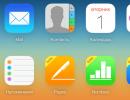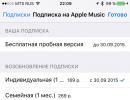Apple Music pregled i upute za korištenje. Apple Music pretplata Porodično dijeljenje Apple muzike kako postaviti
Ako na našoj web stranici želite vidjeti odgovore na svoja pitanja o svemu što se tiče Apple tehnologije, programa i usluga, iOS ili Mac OS X, iTunes Store ili App Store, pitajte ih na. Odgovori na najzanimljivije od njih pojavit će se u materijalima ovog odjeljka. Dobili smo sljedeće pitanje:
Dobar dan! Trebam savjet o pretplati na apple music. Sada imam individualni nalog sa probnim periodom, želim da pređem na porodičnu pretplatu. Pitanja su: 1) kako to učiniti? 2) koliko ljudi može biti pretplaćeno na Apple muziku putem porodične pretplate? 3) da li se probni period neće završiti kada promijenim pretplatu? 4) da li će biti moguće vratiti pretplatu?
Zdravo!
Porodična pretplata na Apple Music je direktno povezana sa funkcijom Family Sharing – u stvari, Apple vam nudi, za 269 rubalja mjesečno, da otvorite Apple Music za sve članove vaše porodice odjednom. Ovo dovodi do dva zaključka:
- Bez porodične postavke, Apple Music porodična pretplata će biti beskorisna. Stoga prvo priložite ID-ove članova porodice na svoj Apple račun (u iOS-u - Settings-iCloud-Family meni, u OS X - System Preferences-iCloud-Family Sharing)
- Maksimalan broj članova za Apple Music porodičnu pretplatu je šest osoba (vi + pet rođaka)
Apple Music porodična pretplata razlikuje preferencije, istoriju slušanja i preporuke za svakog člana porodice. Svako će imati svoju pretplatu, koja se neće preklapati sa ostatkom domaćinstva.
Koristeći iOS, pretplata se mijenja ovako:
- pokrenite App Store
- Na glavnoj stranici pri dnu kliknite na svoj Apple ID
- odaberite opciju "Prikaži Apple ID" i unesite lozinku
- u odjeljku "Pretplate" kliknite na "Upravljanje"
- odaberite "Apple Music Pretplata"
- u odjeljku “Obnova pretplate” možete se prebaciti na porodičnu pretplatu

U iTunes-u morate uraditi sljedeće:
- kliknite na link vašeg profila na gornjoj traci iTunes-a
- odaberite "Informacije o računu" i unesite svoju lozinku
- u odjeljku “Postavke” vidjet ćete broj aktivnih pretplata i dugme “Upravljanje”. Kliknite na njega
- odaberite svoju Apple Music pretplatu i kliknite Uredi

Apple svim novim korisnicima daje tromjesečni probni period, a kompaniju nije briga koliko puta prelazite između individualnih i porodičnih pretplata tokom tih mjeseci. Ali nakon što istekne, bit ćete zaduženi za sljedeći mjesec, a iznos koji odgovara vrsti pretplate na kraju probnog perioda bit će zadužen. Ako je individualna pretplata - 169 rubalja, ako je porodična pretplata - 269 rubalja. Kasnije će biti moguće promijeniti vrstu pretplate, ali će to uticati na iznos zaduženja tek od sljedećeg mjeseca.
Sada je moguće slušati Apple Music streaming radio, s mnogo funkcija, sastavljanjem lista preferencija i drugim funkcijama. Sada želim da vam kažem šta je Muzika, koliko košta pretplata i kako da se rešite usluge ako vam odjednom dosadi. Iako je to malo vjerovatno. Ali iznenada?
Šta je Apple Music
Prije svega želim da vam kažem o kakvoj se usluzi radi. Muzika je, kao što ste možda i pretpostavili iz naziva, muzički servis u kojem ne kupujete određene pjesme i albume/kolekcije, već slušate sve što vam odgovara. Osim toga, možete slušati muziku na iPhone, iPad, iPod Touch, iTunes (i Mac i Windows verzije), kao i Android uređajima! Istina, kolege sa "zelenim robotom" morat će malo pričekati - program za njih bit će objavljen nešto kasnije...
Lično sam obožavatelj roka i metala, pa sam, kada sam prvi put uključio muziku na svom iPhone-u, odabrao stilove koji su mi bili potrebni i svoje omiljene bendove. Ovim je završeno postavljanje servisa i ja sam mirno prešao na odabir "talasa" koji želim da slušam.
I mali dodatak: 
Ako otvorite iTunes na računaru ili Music na iPhone-u, vidjet ćete nekoliko kartica - Za vas, Novo, Radio, kao i Connect. Reći ću ti redom šta je šta:
- Za tebe- ovo su setovi pjesama prema vašim željama. Ovdje imam, na primjer, rok, metal i nešto u blizini što bi mi se na ovaj ili onaj način svidjelo.

- Novo— u ovoj sekciji, sudeći po nazivu, nalazit će se novi artikli, a ako želite, lako se možete prebaciti na bilo koji drugi stil ako odjednom poželite nešto novo :)

— Radio- razne radio stanice koje vam se ne moraju nužno svidjeti... Jednostavno su tu, a ako ste zalutali ovdje, obavezno kliknite na različite stanice, ako vam se nešto svidi (i ne zaboravite skrolujte dole - postoje radio stanice za svaki ukus) . Inače, ako odlučite da slušate radio, postoji sličnost sa običnom FM stanicom, ne možete ponovo da slušate numeru koja vam se sviđa, niti da pustite prethodnu. Pusti/pauziraj i samo sljedeća pjesma:

—Poveži se- fan zona! Možete se pretplatiti na svog omiljenog izvođača i pisati mu svoje postove divljenja! Ne, stvarno, možeš pisati Mumij Trolu. Inače, tu su i naši najdraži, pa im možete slobodno pisati - sigurno će odgovoriti Saša Gagarin. razjasnio sam :)

Naravno, možete označiti bilo koju numeru koja se reproducira u Apple Music-u kao svoju omiljenu klikom na srce pored naslova, a Apple Music će vam u budućnosti moći preciznije dati ono što biste trebali!
Pretplata na Apple Music
Nažalost, ništa sjajno od Apple-a nam ne dolazi besplatno, bez obzira koliko mi to želimo, a Apple Music nije izuzetak. U Rusiji pretplata na Apple Music košta 169 rubalja mesečno, a ne 550, kao u ostatku sveta (uz kurs od ~55 rubalja/dolar i cenu od 10 dolara/mesečno, ispada da je oko 550 rubalja). I za ovo veliko hvala momcima iz Cupertina, već dugo nas oduševljavaju niskim cijenama u iTunes Music Store-u!
Kada prvi put uključite muziku na svom iPhone-u, vidjet ćete ekran dobrodošlice sa mogućnošću da potvrdite svoj ulazak (kliknite na dugme “3 mjeseca besplatno”) na Apple Music, kao i da preskočite postavke i idite na slušanje onih pjesama koje su već na uređaju klikom na "Moja muzika":

I iako pretplata košta 169 rubalja, prva 3 mjeseca možete koristiti uslugu striminga potpuno besplatno. Međutim, da biste se povezali, i dalje ćete morati imati povezanu karticu ili imati sredstva na svom iTunes računu.

Ne brinite, kada kliknete na Kupi, novac vam se ne tereti! Nakon potvrde kupovine, dobićete izbor omiljenih muzičkih stilova i izvođača.
Ako još nemate priliku da povežete karticu sa svojim iTunes nalogom, možete kupiti poklon karticu za 500 rubalja i tako dopuniti svoj račun.
Otkažite pretplatu na Apple Music
Apple Music je odličan muzički servis, ali ipak ne možete ugoditi svima, i to iz raznih razloga. Neko će se umoriti od prevelike raznolikosti, neko je već kupio sve svoje omiljene albume i kolekcije, a neko jednostavno ne želi da troši novac svaki mesec... Svako može imati svoje razloge, ali svi imaju isto pitanje - kako da otkazati pretplatu na Apple Music? Dakle, to je moguće učiniti na 2 načina - sa iPhone/iPada ili preko iTunes-a. Opisaću obe metode, a svako može izabrati za sebe najprikladniju. Usput, želim da vas upozorim na obali - svoju pretplatu možete otkazati odmah nakon registracije, barem da nakon 3 mjeseca ne zaboravite to učiniti. Biće vrlo jednostavno to ponovo dogovoriti, ali vam niko neće nadoknaditi 169 rubalja potrošenih za prvi "plaćeni" mesec - moraćete da slušate muziku, čak i ako niste planirali...
Otkažite pretplatu na Apple Music putem iPhonea
Ova metoda je, po mom mišljenju, vrlo jednostavna i trebaće vam samo 1-2 minuta, maksimalno. Prvo morate otići na svoj iPhone ili iPad u Postavkama, a zatim ići na iTunes Store, App Store. Na samom vrhu trebate kliknuti na svoj Apple ID i u prozoru koji se pojavi kliknite na View Apple ID. Ako iznenada nemate račun na svom trenutnom uređaju, morat ćete prvo unijeti svoj Apple ID i lozinku, a zatim nastaviti dalje. Ako vam je sve ispalo, potrebno je malo pomaknuti do stavke Pretplate i kliknuti na plavo dugme Upravljaj:

Nakon ovoga, najvjerovatnije ćete vidjeti da je automatska obnova omogućena i da će period za zaduživanje sredstava početi na određeni datum:

Kao što vidite, u mom slučaju uplata će se teretiti od 30.09.2015. A ako ste odlučni da otkažete svoju Apple Music pretplatu, slobodno pomjerite prekidač ulijevo. Naravno, pitaće vas – jeste li sigurni, jer ovo je tako divna usluga, toliko kul muzike i jako malo novca, ali budite uporni i slobodno kliknite na Isključi.

Ako je sve urađeno kako treba, vidjet ćete da nema pretplate, a ako kasnije i dalje želite koristiti Apple Music, morat ćete kliknuti na Individual ili Family (pretplata).

To je to, pretplata je otkazana i novac vam neće biti zadužen.
Otkažite pretplatu na Apple Music putem iTunes-a
Ova metoda je pogodna za one koji jednostavno koriste iTunes na računalu i praktičnije je sve operacije izvoditi s velikog ekrana.
Prvo idite na iTunes (nije bitno da li imate Mac ili PC) i u gornjem desnom uglu kliknite na siluetu muškarca (i vaše ime može biti napisano pored nje) i odaberite Informacije o računu. U prozoru koji se pojavi unesite lozinku za Apple ID.

Ako niste prijavljeni na svoj račun na ovom računalu, jednostavno unesite svoj Apple ID i lozinku i nastavite pratiti napredak.
Ako je sve uspjelo i lozinka je ispravno unesena, pred vama će se pojaviti kontrolni panel računa. Iskreno, ovdje ima puno zanimljivih stvari: promjena lozinke, promjena informacija o plaćanju, upravljanje iTunes Match-om, historijom svih vaših kupovina, kao i upravljanje pretplatama. Da biste upravljali pretplatama, morate otići gotovo do samog dna, do stavke Postavke i pronaći red Pretplate. Na lijevoj strani nalazi se dugme Upravljanje na koje morate kliknuti:

Za nekoliko sekundi pred vama će se pojaviti novi prozor s aktivnim pretplatama:

I opet, ako ste odlučni da otkažete pretplatu, kliknite na Isključeno, desno od Automatske obnove. I u novom prozoru potvrdite svoju želju klikom na Isključi:

To je to, nakon toga možete sigurno otići na bilo koji dio iTunes-a ili nastaviti koristiti uslugu Apple Music i ne plašiti se da će vam biti naplaćen novac na kraju probnog perioda.
Sviđa mi se Apple Music
Da, upravo ovim naslovom želim da završim opis muzičkog servisa. Dok sam pisao ovaj članak, iz iTunes-a su se čuli prekrasni ritmovi i glasovi AC/DC-a, Jimija Hendrixa, Led Zeppelina i mnogih drugih. Imao sam veliko zadovoljstvo slušajući divne pesme i sve više shvatao da bi kupovina svega što mi se sviđa bilo veoma skupo i neefikasno. Za mene je Apple Music spas – planiram i ubuduće koristiti uslugu, kako na kućnom računaru, tako i u pokretu na iPhoneu. Jedino što me sada malo nervira je moj tarifni plan, sa 4 GB interneta mjesečno. Jao, za potpuni užitak možda ću morati da pređem na skuplji tarifni plan ili da kupim dodatne gigabajte...
Nadam se da vam je moj članak pomogao da shvatite uslugu, shvatite kako se pretplatiti ili otkazati pretplatu na nju, ako je potrebno. Ako imate bilo kakvih pitanja ili sugestija, slobodno pišite u komentarima ispod članka, ili mi pišite u grupi u
Ne košta ništa manje - 169 rubalja. Naravno, za ovaj novac dobijate pristup 30 miliona pesama koje možete preuzeti i slušati bez interneta, društvenu mrežu sa stalnim ažuriranjima iz života vaših omiljenih zvezda i još mnogo toga... ali ko od nas ne ne želite uštedjeti novac? Postoji način, i jednostavniji je nego što se čini na prvi pogled.
U kontaktu sa
Kreirajte porodični nalog na Apple Music! Već košta 269 rubalja mjesečno - ali mogu ga koristiti odmah šest osoba u isto vreme. Jednostavna aritmetika pokazuje: ako se šest ljudi „uklopi“ na Music odjednom, račun više neće koštati 169 rubalja mesečno, već samo 44 rublje 83 kopejke po osobi! Kako kažu, osjetite razliku.
Kako dobiti pristup 30 miliona pjesama na Apple Music-u za 45 rubalja mjesečno?
1 . Pronađite 5 ljudi - rođaka, prijatelja, poznanika - koji su zainteresovani za uslugu Apple Music. To bi čak mogli biti korisnici Androida i Windowsa. Za „zelenog robota“, aplikacija Music može se preuzeti sa Google Play-a, a korisnici Microsoft operativnog sistema mogu koristiti uslugu preko iTunes programa.
Bitan: Moraju imati određene domene sa e-poštom, u zavisnosti od zemlje osnivača „porodice“. Na primjer, možete dodati Apple ID porodici ruskog osnivača s prijavom koja sadrži domene gmail.com, yandex.ru, mail.ru, ali nećete moći dodati rezidenta Bjelorusije i Ukrajine sa Apple ID like [email protected] ili [email protected], odnosno (testirano u praksi).
2 . Postaviti Family Sharing.
- Na vašem iPhone ili iPad uređaju otvorite Postavke i idite na iCloud, kliknite Postavite dijeljenje sa porodicom, i onda Započnite I Nastavi. Unesite svoj Apple ID i kliknite ponovo Nastavi. Postavite način plaćanja. Kartica mora biti povezana sa vašim Apple ID-om!


- Da biste uradili isto na Mac-u, otvorite System Settings, zatim odaberite iCloud Porodične postavke -> Nastavi(dvaput) - unesite svoj Apple ID i lozinku. Odredite način plaćanja (kartica povezana s vašim Apple ID-om), kliknite na Nastavi. Odlučite želite li svoju geolokaciju podijeliti s drugim članovima porodice (vjerovatno to ne biste trebali činiti osim ako nije apsolutno neophodno).



3 . Sada ste vi “roditelj” i možete početi da pozivate “članove porodice”.
- Da pozovete nekoga sa iPhone ili iPad uređaja, idite na Postavke, izaberite iCloud, onda Porodica I Dodajte člana porodice. Unesite njegov email-Apple ID i pošaljite pozivnicu.

- Da biste učinili isto na Macu, otvorite System Settings, izaberite iCloud I Family Sharing. Kliknite na " znak plus" da dodate Apple ID i pošaljete pozivnicu Muzika. " Oduzeti“, shodno tome, uklanja nepotrebnijeg člana “porodice”. Nakon dodavanja svakog korisnika, iTunes će "zamrznuti" 1 rublju na vašem računu.



Novi član porodice će dobiti sljedeću e-poštu:

4 . Kupite porodičnu pretplatu na Apple Music na svoje ime. Za ovo:
- Na iPhoneu ili iPadu otvorite aplikaciju Muzika i kliknite na ikonu profila u gornjem lijevom uglu. Dodirnite dugme Pretplatite se na Apple Music. Zatim odaberite Porodica, zatim potvrdite način plaćanja i platite pretplatu.


- Da biste isto uradili na Mac-u ili Windows-u, otvorite iTunes, kliknite na dugme Da uđem i unesite podatke o vašem Apple ID računu. Idi na odjeljak Muzika i odaberite karticu Za tebe. Na stranici koja se pojavi kliknite na dugme 3 mjeseca besplatno, zatim odaberite Porodica, potvrdite svoj način plaćanja i platite pretplatu.


Apple će naplatiti vaš račun za cijenu vaše pretplate na Apple Music. Ako ste, na primjer, početkom mjeseca Muzici platili 169 rubalja, onda će vam ovaj novac biti pripisan.
5 . Kada se poziv prihvati, "član porodice" automatski dobija potpuni pristup Apple Music-u. nije u srodstvu sa osnivačem porodice- zasebnu medijsku biblioteku, plejliste, postavke itd. Vjerujte mi, ovo je mnogo zgodnije od pretraživanja muzike na društvenim mrežama i torentima.
Čestitamo, nova društvena jedinica je upravo rođena! :). Sada možete slušati svoju omiljenu muziku za samo 45 rubalja i, osim toga, koristiti kupovinu drugih članova porodice. Dionica je dostupna duž staze Prodavnica aplikacija -> Ažuriranja -> Kupovine). Zabavite se uz Apple Music! :).
PS. Inače, prva 3 mjeseca pretplate su BESPLATNA!!!
Želim da vam priznam, dragi čitaoci. Ja sam radoholičar. Štaviše, onaj koji ne samo da ne voli da gubi vrijeme, već pokušava da radi barem dvije stvari u isto vrijeme. Ali pošto ja nisam Julije Cezar, ponekad je teško. Stoga, ako je zadatak koji predstoji lak, gledam film ili TV seriju paralelno s poslom. Ako baš moram da naprežem mozak, onda se ograničim na neku vrstu muzike kao pozadinu. Obično igram Epidemiju, Kralja i klovna, PrinceZZ-a i Ariju. U posljednje vrijeme sam se navukao na Mill. Ali ovdje je problem. Tokom nekoliko godina, posebno sam prošao kroz svoje standardne plejliste. Toliko da se već sećam koja pesma ide posle koje. Međutim, u junu ove godine došao je moj spas – Apple je lansirao novu uslugu pod nazivom Apple Music, koja vam omogućava slušanje najrazličitije muzike (ali prilagođene ukusu korisnika). Želim da vam sada pričam o njemu.
Pretplatite se na Apple Music
Apple Music možete pronaći u aplikaciji Music (podrazumevano, nalazi se na donjoj traci ekrana između Fotografije, Video, Safari i Mail). Pokrenite ga i kliknite na crvenu ikonu u gornjem lijevom uglu ekrana.

(standardna muzička aplikacija)
Zatim će od vas biti zatraženo da se pretplatite na Apple Music.

(Ponuda pretplate na Apple Music)
Postoje dvije opcije: individualna pretplata za 169 rubalja mjesečno ili porodična pretplata (podržava do 6 korisnika) za 269 rubalja mjesečno. Osim toga, Apple vam daje tri mjeseca besplatnog korištenja usluge, kako biste se posebno zavukli na nju i mogli utvrditi njenu korisnost. Novac će biti zadužen tek nakon četvrtog mjeseca korištenja.
Ako je cijela vaša porodica pod jednim Apple ID-om, onda je individualna pretplata vaš izbor. Postoji samo jedan problem - nećete moći koristiti Apple Music istovremeno na dva ili više uređaja.

(odaberite pretplatu na Apple Music)
Ako ste isprobali Apple Music i nije vam se svidjela, uvijek se možete odjaviti s ove usluge. To se radi vrlo jednostavno i na dva načina - korištenjem iTunes verzije 12.2 i novije i korištenjem iPada.
Otkažite pretplatu na Apple Music koristeći iTunes

(upravljajte pretplatama u iTunes-u)
Zatim samo isključite automatsko obnavljanje.

(onemogućite pretplatu na Apple Music koristeći iTunes)
Otkažite pretplatu na Apple Music koristeći iOS uređaj
Na iOS tabletu ili pametnom telefonu otkazivanje pretplate je još lakše. Da biste to učinili, u aplikaciji Glazba kliknite na crvenu ikonu u gornjem lijevom kutu i tamo odaberite Prikaži Apple ID. Zatim na listi opcija pronađite Pretplate i kliknite Upravljaj.

(upravljanje pretplatom za iOS)
Zatim isključite automatsku obnovu.

(onemogućite automatsku obnovu)
Apple Music funkcije
Sada, zapravo, pređimo na ono najvažnije. Naime, šta vam daje pretplata na Apple Music. Na dnu ekrana aplikacije Music možete vidjeti nove kartice, koje će u potpunosti biti dostupne samo onima koji su se pretplatili.
Kartica "Za vas" vam omogućava da kreirate kolekciju na osnovu vaših preferencija. Prvo birate muzičke žanrove koji su vam najbliži dodirom na krugove. Možete odabrati žanrove koji vam se zaista sviđaju dvostrukim dodirom. Žanrove koje uopće ne slušate možete ukloniti držanjem prsta na njima nekoliko sekundi. Zatim, na isti način, odaberite svoje omiljene izvođače.

(odaberite muzičke izvođače)
Zatim će vam biti ponuđene pjesme drugih izvođača, slične onima koje ste ranije odabrali. Možete odabrati svoje favorite klikom na ikonu srca, čime dodatno suzite pretragu za pjesmama koje su idealne za vas. Zaista, on savjetuje nešto vrlo slično. Na primjer, izabrao sam Zemfiru, a oni su mi preporučili Noćne snajpere.

(Noćni snajperisti su dobar izbor)
Kartica “Novo” sadrži nova izdanja u svijetu muzike, podijeljena po žanrovima.

(svježa muzika)
Kartica Radio je kontinuirana reprodukcija nasumične muzike po žanru. Najbolji izbor za one kojima je dosadilo da slušaju iste pjesme svaki dan.

(odabir stanice)
Kartica “Poveži” će vam omogućiti da pratite vijesti grupe ili umjetnika i komentirate ih.

(pratimo rad grupe Mumiy Troll)
Da biste otkazali pretplatu na vijesti, potrebno je da kliknete na crvenu ikonu u gornjem lijevom kutu. Tamo odaberite “Praćenje vijesti” i otkažite nepotrebne pretplate.

(odjavite se sa vijesti)
Također možete koristiti Apple Music u iTunes-u. Ako imate iTunes verziju 12.2 ili noviju, onda kada odete u muzički odjeljak, vidjet ćete nove kartice: Za vas, Novo, Radio i Connect. Njihova upotreba je slična upotrebi na iOS uređaju.

(nove kartice u iTunes-u)
I još jedna stvar o Apple Music-u koju biste trebali znati. Takođe možete slušati svu muziku koju volite van mreže. Da biste to učinili, u Postavkama uključite iCloud Music Library, a zatim odaberite opciju „Učini dostupnim van mreže“ na albumima ili pjesmama.

(vanmrežni pristup pjesmama iz Apple Music-a)
U zakljucku. Apple Music je zaista zanimljiva stvar. Lično, dugo nisam skupljao gigabajte mp3 fajlova, ali uglavnom slušam muziku preko Mojih audio snimaka na svom VKontakte nalogu, gde imam liste za reprodukciju upravo onoga što volim. Ali, kao što sam već rekao, odavno sam se umorio od ovih plejlista. Apple Music vam omogućava da pronađete i nove albume svojih omiljenih izvođača i nove izvođače koji bi vam se, teoretski, također mogli svidjeti.
Porodično dijeljenje na Apple uređajima pojavilo se ne tako davno, ali je već steklo veliku popularnost. Pogledajmo kako ga povezati i konfigurirati, kako ga kontrolirati i kako to može biti korisno.
Apple-ovo Family Sharing vam omogućava da dijelite usluge kao što su iTunes, App Store i Apple Music. Ovo je zaista vrlo zgodno u kućnom krugu, jer ne samo da možete kupiti sadržaj jednom i koristiti ga za cijelu porodicu, već ga možete i platiti iz jednog izvora. Povezivanjem do šest uređaja na Family Sharing, dobijate velike uštede i potpunu kontrolu nad svim Apple kupovinama vaše djece.
Možete dodati sve članove svoje porodice
Jednom kada je funkcija Family Sharing omogućena, svi koje dodate u svoju porodicu imat će pristup ne samo sadržaju koji ćete kupiti u budućnosti, već i onome što ste već kupili na svom uređaju. Ako želite, možete, naravno, blokirati pristup nekim od vaših kupovina.
Porodično dijeljenje dostupno je samo na uređajima koji počinju s iOS 8
Pored kupovine sadržaja, Family Sharing vam omogućava i jednostavno dijeljenje sadržaja koji je kreiran na samom uređaju. Bilo da se radi o općim fotografijama ili općim obavještenjima o događajima.
Kako omogućiti i postaviti Apple Family Sharing
Da omogućite porodično dijeljenje, uradite sljedeće:
 Unesite ID-ove članova porodice i potvrdite dodavanje
Unesite ID-ove članova porodice i potvrdite dodavanje
 Odredite ili potvrdite način plaćanja za kupovinu "u porodici"
Odredite ili potvrdite način plaćanja za kupovinu "u porodici"
 Odaberite da li želite da članovi porodice znaju vašu lokaciju
Odaberite da li želite da članovi porodice znaju vašu lokaciju
Pazite da ne dodate strance u Family Sharing, čak i da uštedite novac.
Pronađite članove porodice i pronađite svoj uređaj
Ako ste dali dozvolu da se vaša lokacija otkrije, tada će mjesto na kojem se nalazite biti vidljivo na mapi ostalim članovima porodice. Takođe ćete moći da vidite gde se nalaze kada uključite odgovarajuću funkciju.
 Članove Family Sharing možete vidjeti na mapi
Članove Family Sharing možete vidjeti na mapi
U meniju koji se otvori, možete onemogućiti ili omogućiti ovu funkciju pomeranjem odgovarajućeg klizača. I također postavite članove porodice koji bi trebali znati položaj vašeg uređaja i naznačiti poziciju određenog Apple uređaja koji želite prenijeti.
 Ovdje možete u potpunosti prilagoditi prijenos vaše lokacije
Ovdje možete u potpunosti prilagoditi prijenos vaše lokacije
Između ostalog, porodično dijeljenje se može koristiti za pronalaženje nestalog uređaja. Uostalom, članovi vaše porodice mogu:
Neke opcije možda neće biti dostupne u zavisnosti od zemlje na koju je vaš AppleID povezan. Ovo je direktno povezano sa zakonodavstvom ovih zemalja.
Kako sakriti pojedinačne kupovine od javnog pristupa
Možete jednostavno sakriti sve kupljene fajlove. Sve kupljene aplikacije, muzički fajlovi i video zapisi su skriveni u iTunes programu. Za ovo:
 Odaberite dugme "Kupovina".
Odaberite dugme "Kupovina".
 Kliknite na križić koji se pojavljuje kada pređete mišem iznad kupovine
Kliknite na križić koji se pojavljuje kada pređete mišem iznad kupovine
 Kliknite na dugme "sakrij".
Kliknite na dugme "sakrij".
Da otvorite pristup prethodno skrivenim fajlovima:
 Idite na stranicu sa informacijama o vašem računu
Idite na stranicu sa informacijama o vašem računu
 Kliknite na dugme Upravljanje
Kliknite na dugme Upravljanje
Fajlovi skriveni na ovaj način su skriveni od bilo kakvog javnog pristupa. Ako želite da sakrijete datoteke samo iz Family Sharing, izaberite Porodične kupovine, a ne samo kupovine. Ostale radnje se ne mijenjaju.
Kupljene knjige se također mogu sakriti putem iBooks-a na bilo kojem Mac-u ili putem iTunes-a na drugim uređajima.
Kako onemogućiti
Da izađete iz porodičnog dijeljenja, idite na odjeljak postavki vašeg uređaja, tamo otvorite iCloud i odaberite “Porodica”. Zatim, sve što trebate učiniti je odabrati sebe i kliknuti na dugme „Napusti porodicu“.
Novoj porodičnoj grupi možete se pridružiti najviše jednom godišnje.
Ako koristite OS X Yosemite, umjesto da kliknete na dugme Napusti porodicu, moraćete da kliknete na dugme za brisanje nakon što odaberete svoje ime.
I kao organizator porodice, možete ukloniti bilo kojeg člana porodice. Da biste to učinili, odaberite ga u istom meniju i kliknite na "Izbriši..."
 Nakon odabira imena, kliknite na "Izbriši"
Nakon odabira imena, kliknite na "Izbriši"
Ako organizator napusti porodicu, pristup porodici je automatski onemogućen za sve članove porodice.
Video: Povezivanje Family Sharing
Evo nekih informacija koje bi vam mogle pomoći prilikom kreiranja dijeljenja sa porodicom:
Sada znate kako postaviti Apple Family Sharing na svom uređaju, postaviti praćenje lokacije za članove porodice i kako sakriti pojedinačne datoteke od drugih članova porodice. Zajedničko korištenje Apple uređaja sada će biti mnogo isplativije i praktičnije.